如何使用 iTunes 搜索音樂 (2025)
iTunes 應用程序是許多用戶中最常用和流行的平台之一,因為它不僅可以用作媒體播放器,還可以用作文件管理器。 許多人如此熱衷於使用這個應用程序,因為他們可以從中享受到許多優勢。
但是,如果您是初學者或者以前沒有使用過 iTunes 應用程序,那麼您可能想知道有關該平台的很多事情。 如果您有興趣了解有關使用的更多信息 iTunes 搜索音樂,那麼這篇文章適合您。 我們將在本文中簡要討論這個主題。 現在讓我們開始吧!
文章內容 第 1 部分. 如何在 iTunes 中搜索歌曲?第 2 部分:如何修復 iTunes 搜索不工作的問題?第 3 部分:額外提示:下載購買的 iTunes 音樂第 4 部分:讓 iTunes 和 Apple Music 收藏夾在任何設備上永遠可訪問部分5。 概要
第 1 部分. 如何在 iTunes 中搜索歌曲?
由於本文的主要議程是討論使用 iTunes 搜索音樂,因此我們將在此分享在 iTunes 應用程序上查找所需歌曲所需執行的步驟。
使用搜索欄查找內容
- 搜索欄 是 iTunes 應用程序的基本功能,而且很容易查找和使用。 在您的設備上,打開 iTunes 應用程序。
- 在右上角的搜索欄中輸入您要查找的內容的名稱,然後將顯示搜索結果列表。
- 您還可以使用 iTunes 商店頂部的搜索欄來查找音樂、電影、電視節目和其他內容。
您可以使用 iTunes 搜索欄探索各種內容,這是準確找到您要查找的內容的好方法。
說到搜索,它現在不僅涵蓋您自己的圖書館內容和商店項目,而且還向您顯示添加的歌曲,以便您享受更多樂趣。 如何從 iTunes 查找下載或添加的音樂? 以下是您需要在 iTunes 中搜索添加的音樂的簡單過程。
- 在您的計算機上,打開 iTunes 應用程序。 點擊屏幕頂部區域的“文件”按鈕,然後選擇接下來的“將文件夾添加到庫”選項。 通過執行此操作,將打開一個顯示計算機上文件夾的窗口。 然後將它們添加到您的庫中。

- 您可以通過點擊屏幕頂部區域的“音樂”圖標來查看音頻文件。 從這裡,您甚至應該能夠看到剛剛添加的新音頻文件。
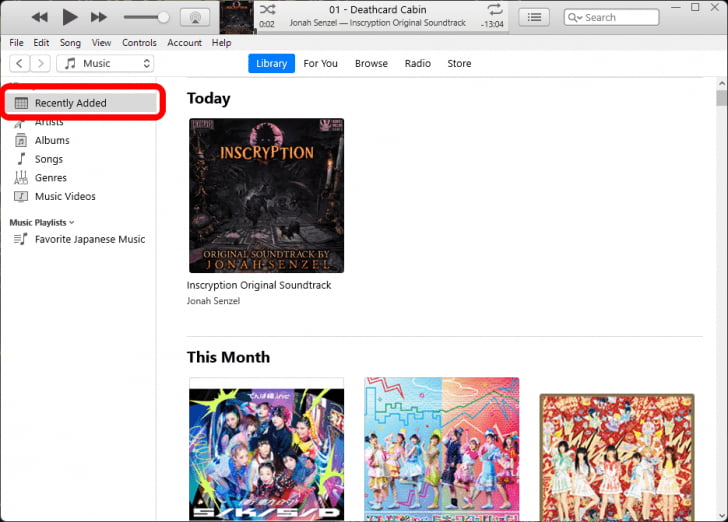
只需遵循上述簡單步驟,您就可以進一步利用 iTunes 上的搜索功能。 如果在嘗試使用 iTunes 搜索歌曲時突然遇到問題怎麼辦? 您必須採取哪些解決方法來修復它? 如果您也對此問題感到好奇,請進入第二部分,因為下一部分將展示您可以應用的基本修復。
第 2 部分:如何修復 iTunes 搜索不工作的問題?
以防萬一您在嘗試使用 iTunes 搜索音樂時遇到問題,您必須知道有一些簡單的解決方案可供您查看和嘗試。 當然,我們把它們列在這裡,方便大家參考。
- 您必須檢查您的 iTunes 應用程序是否已更新到可用的最新版本。 如果您不確定,您可以在官方網站上查看並安裝相應的更新。 請記住,您的電腦必須連接到穩定的網絡,以確保正確下載並安裝更新。
- 嘗試退出您的 iTunes 帳戶,然後在幾分鐘後重新登錄。
- 重啟你的電腦。
- 檢查您是否有穩定的互聯網或 Wi-Fi 網絡。
除了這些提到的修復之外,您仍然可以嘗試使用其他方法來解決使用搜索功能時遇到的問題。 不過,這是一個很容易處理的問題,不會讓您太煩惱。
第 3 部分:額外提示:下載購買的 iTunes 音樂
雖然我們在本文中的主要目標是分享有關 iTunes 搜索功能的更多信息,但我們還想與您分享一個額外的提示,其中您將了解如何輕鬆下載購買的 iTunes 音樂歌曲(如果您使用的是iPhone 甚至 Windows PC 或 免費下載.
使用 iPhone
- 在您的 iPhone 上,啟動 iTunes Store 應用程序。
- 您應該能夠看到屏幕底部的“更多”選項。 點擊此按鈕後,點擊“已購買”菜單。
- 點擊“音樂”菜單,然後找到您想要下載的歌曲。
- 每首歌曲或專輯旁邊都會顯示一個“下載”按鈕。 只需單擊此按鈕即可開始下載所選曲目或專輯。

使用 Mac
- 在 Mac 上打開 Apple Music App。
- 從屏幕頂部區域,點擊“帳戶”按鈕,然後選擇“已購買”。
- 查找您想要保存的已購買的 iTunes 音樂。
- 只需點擊歌曲或專輯旁邊的“下載”按鈕即可。

使用您的 Windows PC
- 啟動 iTunes 應用程序,然後點擊“iTunes Store”按鈕。
- 勾選“帳戶”按鈕,然後勾選“已購買”菜單。 您將看到您購買的所有歌曲。
- 選擇 iTunes 窗口左上角的“音樂”按鈕。
- 查找您想要下載的某些購買的音樂,然後點擊“下載”按鈕。
只需按照上述步驟簡單操作,您就可以下載您喜歡下載並保存的購買的 iTunes 音樂歌曲。
當您進入下一部分時,您將了解有關如何在您擁有的任何設備上永遠訪問您的 iTunes 或 Apple Music 收藏夾的更多詳細信息。 如果您也對此感興趣,那麼請進入下一部分以了解更多信息。
第 4 部分:讓 iTunes 和 Apple Music 收藏夾在任何設備上永遠可訪問
在本文前面的部分中與您分享有關使用 iTunes 搜索音樂的相關詳細信息後,我們還將提供與如何使您的 iTunes 和 Apple Music 收藏夾在您使用的任何小工具或設備上永遠可播放相關的重要信息。自己的。
眾所周知,一些 iTunes 歌曲和所有 Apple Music 曲目均受到 Apple FairPlay 保護計劃的保護。 因此,無法直接在 iTunes 或 Apple Music 應用程序之外播放它們。 好吧,除非保護被取消。 在這種情況下,如果您應該訪問您擁有的任何設備上的曲目,則必須使用受信任的工具,例如 TunesFun 蘋果音樂轉換器。
TunesFun Apple Music Converter 是一款功能強大的軟件應用程序,可以執行以下操作: Apple Music DRM刪除 過程。 它還有助於將曲目轉換為常見格式,如 MP3、FLAC、WAV 和其他支持的格式,使歌曲可以在任何設備上播放。 例如,您可以 在 Roku 上流式傳輸轉換後的 Apple Music 歌曲、Windows 電腦、Alexa、PS4 和更多媒體播放器。
它的轉換速度為 16 倍(提高效率和便利性),甚至可以確保輸出文件具有原始質量並保留 ID 標籤和元數據詳細信息。 當然,這個應用程序的設計目的是為了提高每個人的易用性。 因此,該應用程序的功能簡單且易於操作。
如果您想嘗試使用 TunesFun Apple Music Converter 下載並轉換您的 iTunes 和 Apple Music 收藏夾,您可以參考以下指南。
第1步。 安裝你的 TunesFun PC 或 Mac 電腦上的 Apple Music Converter。 安裝後打開它並開始預覽或選擇要處理的曲目。

第2步。 選擇要使用的輸出格式,並確保修改您想要更改的輸出參數設置。

步驟#3。 點擊屏幕底部的“轉換”按鈕將觸發應用程序開始轉換所選歌曲並取消其保護。

幾分鐘之內,您就可以在計算機上輕鬆訪問轉換後的曲目,並且已經可以在您擁有的任何設備上共享和傳輸,因為它們現在不受 DRM 保護。
部分5。 概要
希望您已經了解了與使用 iTunes 搜索音樂相關的所有重要細節。 我們很高興與您分享有關您必須執行的程序的詳細信息,以進一步享受此功能。
此外,您還了解瞭如何下載購買的 iTunes 音樂以及 Apple Music 歌曲。 通過諸如 TunesFun 蘋果音樂轉換器!
發表評論